Як експортувати нотатки в Apple Notes як PDF на будь-якому пристрої

Дізнайтеся, як експортувати нотатки в Apple Notes як PDF на будь-якому пристрої. Це просто та зручно.
Увімкнення двофакторної автентифікації (2FA) для ваших онлайн-акаунтів додає важливий додатковий рівень безпеки. Без другого фактора комусь буде неймовірно важко ввійти у ваш обліковий запис.
Ми завжди проповідуємо, що вам потрібно ввімкнути 2FA на всіх сайтах , які його пропонують. Незалежно від того, чи називається це 2FA, двоетапна перевірка, багатофакторна автентифікація чи щось інше, робіть це. Ознайомтеся з нашим посібником із 2FA , щоб налаштувати цей додатковий рівень безпеки для інших ваших облікових записів онлайн.
Facebook не робить це найочевиднішим налаштуванням, вам потрібно буде переглянути кілька варіантів, але ми проведемо вас через кроки.
Увімкніть 2FA на Facebook
Щоб почати, увійдіть у свій обліковий запис Facebook через браузер на комп’ютері. Потім натисніть стрілку параметрів у верхньому правому куті екрана. Звідти натисніть Налаштування та конфіденційність .
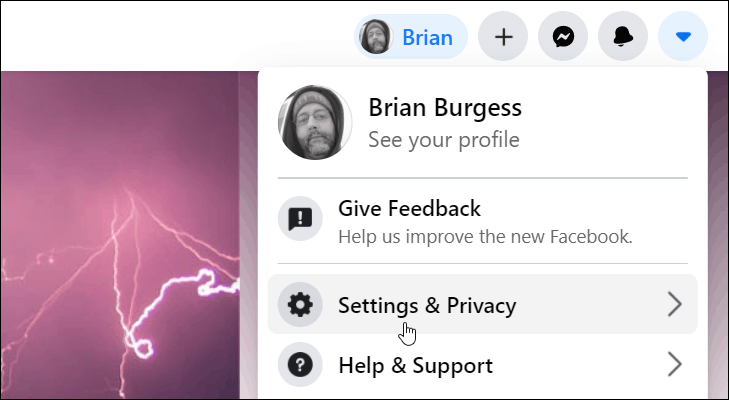
Далі в меню натисніть Налаштування .
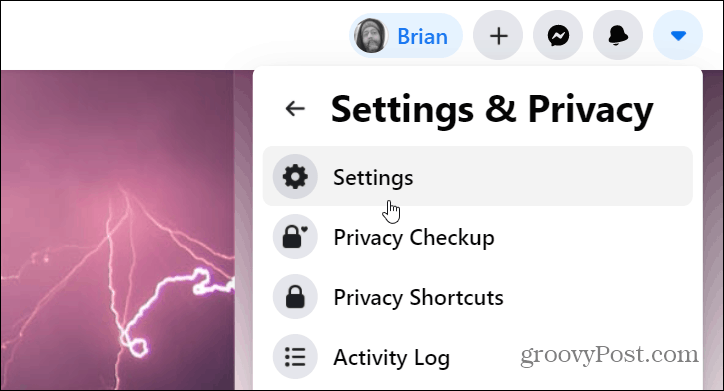
Тепер на сторінці налаштувань натисніть «Безпека та вхід» на панелі ліворуч.
Прокрутіть список праворуч униз до розділу «Двофакторна автентифікація» та натисніть кнопку « Редагувати » поруч із «Використовувати двофакторну автентифікацію».
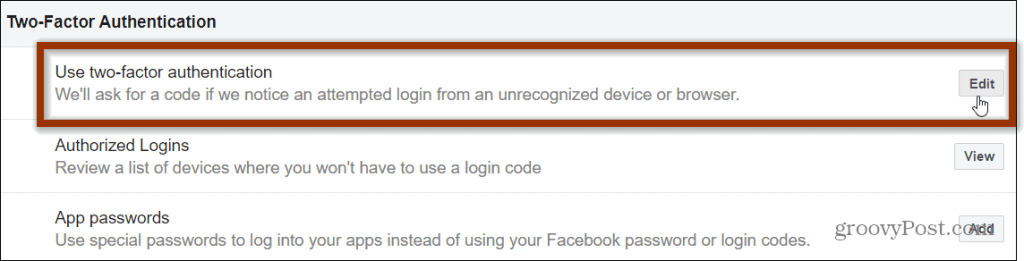
Далі вам буде запропоновано два різні способи автентифікації вашого облікового запису. Одним (і найбільш рекомендованим) є використання програми автентифікації, як-от Google Authenticator , Authy або Duo Mobile . Ви також можете використовувати текстове повідомлення (SMS).
Хоча використовувати SMS краще, ніж взагалі нічого, це не так безпечно, як використання програми автентифікації (до того ж вам не потрібно повідомляти Facebook свій номер телефону). Натисніть кнопку Використовувати програму автентифікації .
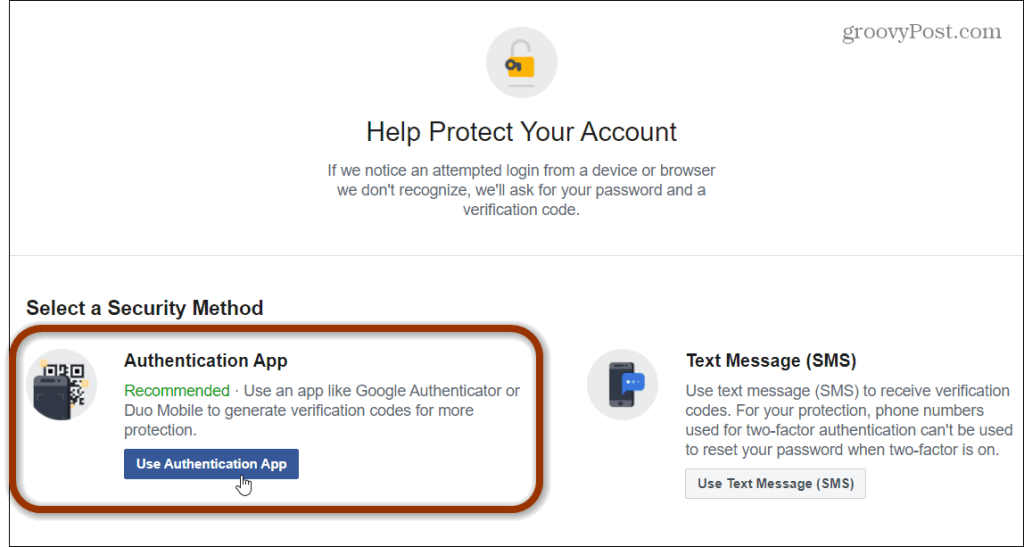
Потім вам буде надано QR-код для сканування за допомогою програми автентифікації на вашому телефоні. Або ви можете ввести показаний код у свою програму автентифікації. Навести телефон на QR-код ще простіше.
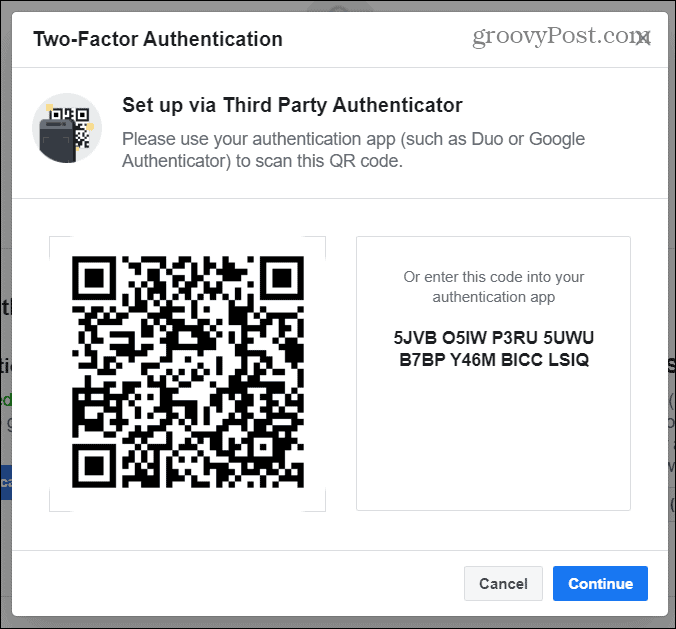
Запустіть програму автентифікації на телефоні та наведіть її на QR-код. Потім введіть код підтвердження, який ви бачите в програмі автентифікатора, і натисніть «Продовжити» .
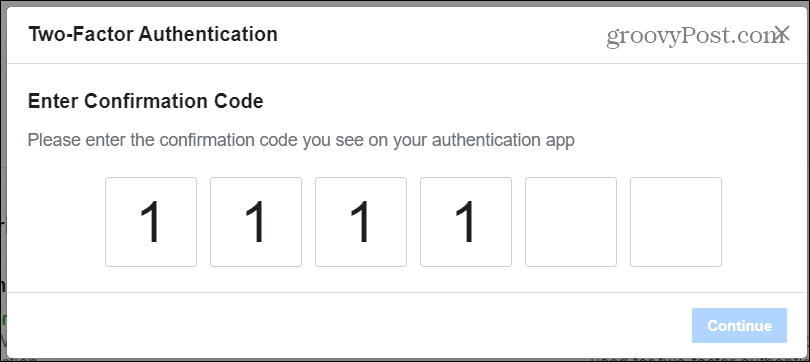
Щиро вітаю! Тепер у вашому обліковому записі Facebook увімкнено 2FA. Натисніть кнопку Готово .
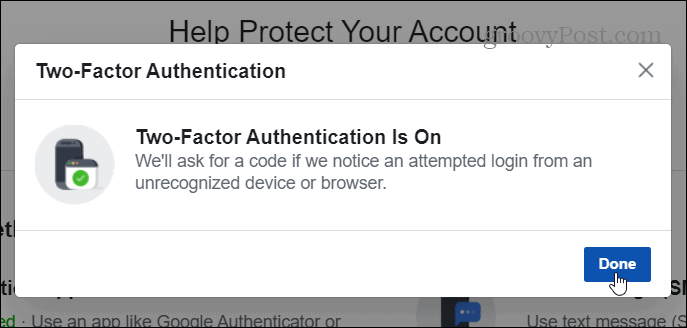
Перевірка та відновлення резервної копії
Тепер ви повернетеся на сторінку входу, де вам потрібно буде повторно ввести пароль свого облікового запису Facebook. Зробіть це та натисніть «Продовжити» .
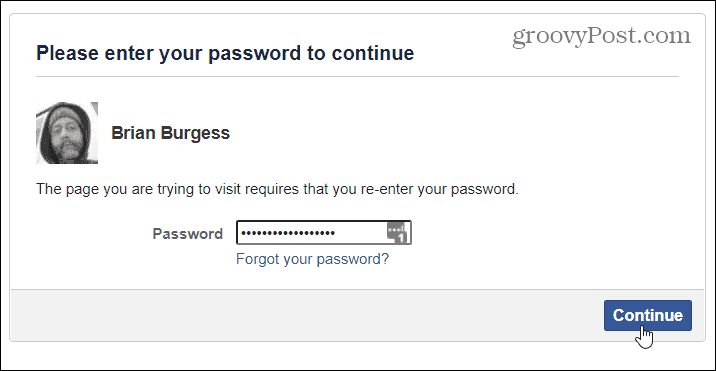
Потім ви повернетеся до розділу двофакторної автентифікації. Ви побачите, що 2FA увімкнено. Він також надає вам інші параметри керування, як-от зміну програми автентифікації, якщо ви зміните її в майбутньому. Ви також можете додати свій номер телефону для SMS-підтвердження як резервний. Ви також можете роздрукувати коди відновлення, які можна буде ввести, якщо ви втратите телефон.
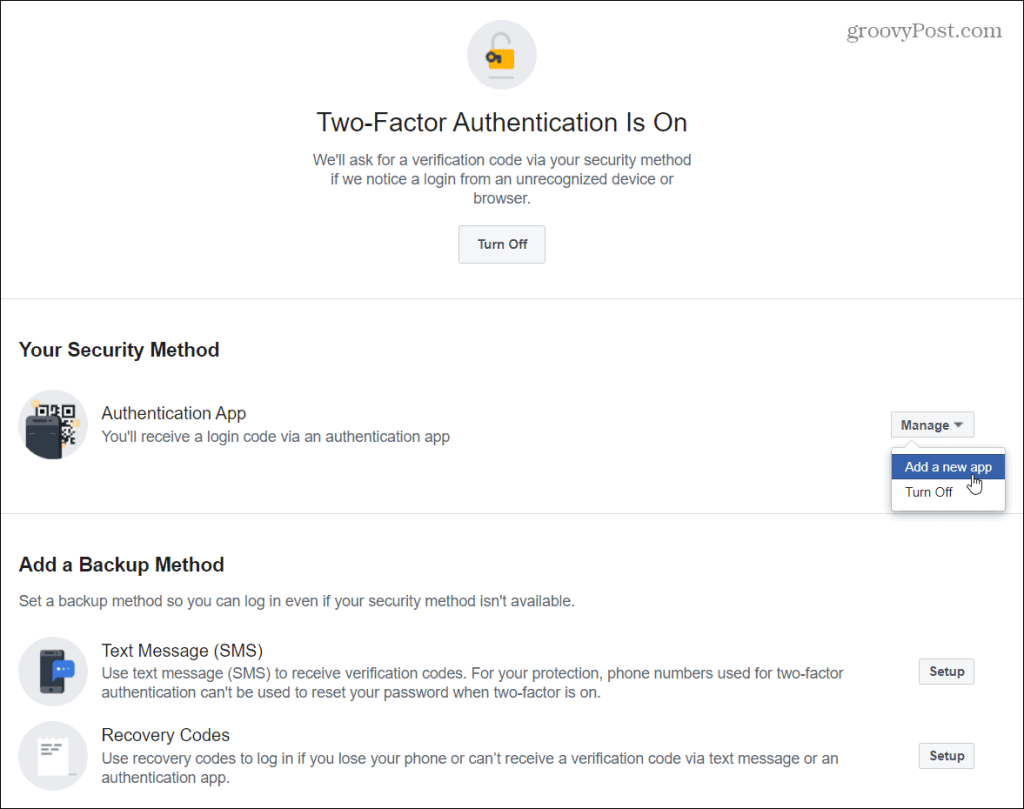
Зауважте, що коди підтвердження через SMS не можна використовувати для скидання пароля, якщо ввімкнено двофакторний режим. І роздрукуйте коди відновлення — ніколи не завадить створити резервну копію. Просто переконайтеся, що коди відновлення зберігаються в надбезпечному місці, про яке знаєте лише ви.
Варто також зазначити, що ви завжди можете налаштувати SMS та/або роздрукувати коди відновлення пізніше в більш зручний час.
Увійдіть у Facebook за допомогою 2FA
Після ввімкнення 2FA наступного разу, коли ви вийдете зі свого облікового запису, вам потрібно буде ввійти знову. Спочатку введіть своє ім'я користувача та пароль і натисніть Увійти .
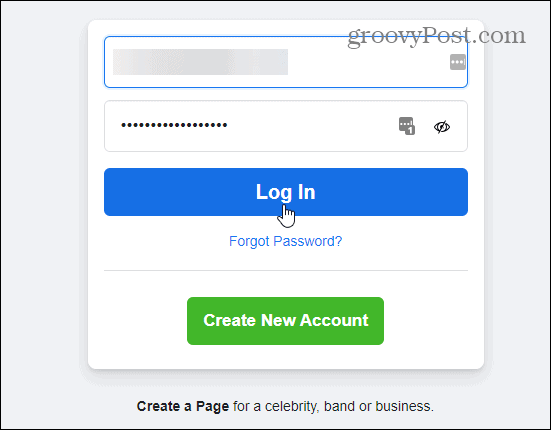
Потім вам буде запропоновано ввести шестизначний код для вашого облікового запису з програми автентифікації на вашому телефоні.
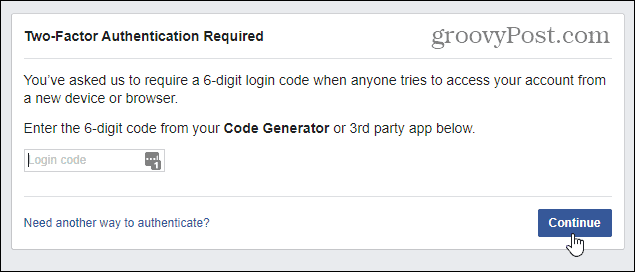
Іноді здається, що безпека в Інтернеті — це робота на повний робочий день, але з роками 2FA стало набагато легше. Якщо є можливість скористатися додатковими засобами безпеки, наприклад 2FA, зробіть це. Хоча часом це може здаватися незручним, ви будете спокійні, знаючи, що ваш обліковий запис у безпеці.
Щоб дізнатися більше про безпеку, прочитайте нашу статтю: 9 налаштувань безпеки Facebook, які слід виправити зараз
Дізнайтеся, як експортувати нотатки в Apple Notes як PDF на будь-якому пристрої. Це просто та зручно.
Як виправити помилку показу екрана в Google Meet, що робити, якщо ви не ділитеся екраном у Google Meet? Не хвилюйтеся, у вас є багато способів виправити помилку, пов’язану з неможливістю поділитися екраном
Дізнайтеся, як легко налаштувати мобільну точку доступу на ПК з Windows 11, щоб підключати мобільні пристрої до Wi-Fi.
Дізнайтеся, як ефективно використовувати <strong>диспетчер облікових даних</strong> у Windows 11 для керування паролями та обліковими записами.
Якщо ви зіткнулися з помилкою 1726 через помилку віддаленого виклику процедури в команді DISM, спробуйте обійти її, щоб вирішити її та працювати з легкістю.
Дізнайтеся, як увімкнути просторовий звук у Windows 11 за допомогою нашого покрокового посібника. Активуйте 3D-аудіо з легкістю!
Отримання повідомлення про помилку друку у вашій системі Windows 10, тоді дотримуйтеся виправлень, наведених у статті, і налаштуйте свій принтер на правильний шлях…
Ви можете легко повернутися до своїх зустрічей, якщо запишете їх. Ось як записати та відтворити запис Microsoft Teams для наступної зустрічі.
Коли ви відкриваєте файл або клацаєте посилання, ваш пристрій Android вибирає програму за умовчанням, щоб відкрити його. Ви можете скинути стандартні програми на Android за допомогою цього посібника.
ВИПРАВЛЕНО: помилка сертифіката Entitlement.diagnostics.office.com



![[ВИПРАВЛЕНО] Помилка 1726: Помилка виклику віддаленої процедури в Windows 10/8.1/8 [ВИПРАВЛЕНО] Помилка 1726: Помилка виклику віддаленої процедури в Windows 10/8.1/8](https://img2.luckytemplates.com/resources1/images2/image-3227-0408150324569.png)
![Як увімкнути просторовий звук у Windows 11? [3 способи] Як увімкнути просторовий звук у Windows 11? [3 способи]](https://img2.luckytemplates.com/resources1/c42/image-171-1001202747603.png)
![[100% вирішено] Як виправити повідомлення «Помилка друку» у Windows 10? [100% вирішено] Як виправити повідомлення «Помилка друку» у Windows 10?](https://img2.luckytemplates.com/resources1/images2/image-9322-0408150406327.png)


